最近のイベント開催においてリアルの会場+ネット配信っていうパターンが圧倒的に増えました。
自分も割とお手伝いするコトが多いのですが、そんなときによくトラブルのもとになるのがオーディオインターフェースの扱いについて。
配信を行うPCの音声を会場PAに送る場合、PCのイヤフォンやマイクジャックはノイズが乗りやすく音質もイマイチなのでUSB接続タイプのオーディオインターフェースを利用するのが一般的です。
ところが、PC用オーディオインターフェースは今まで会場PA担当者も扱ったコトがなく、イベント主催者も配信経験がなければほぼ初見だったり。
その場にいる誰も扱い方を知らなかったりします。
大事なのはMIXツマミ
とりあえずオーディオインターフェースのベストセラーの一台であるUR22mkIIを例にご説明。

前面にある2つのマイク/ライン入力端子には会場音声(主にマイク)が入力されますので、それぞれのINPUT1/2のGAINツマミで音量を調整します。
後面にあるライン出力端子には会場PAに送る音声(配信音声など)が出力されますので、OUTPUTツマミで音量を調整します。
よくあるトラブルの一つとしてこのOUTPUTから音声がPAに出力されないっていうケース。
原因はMIXツマミであるケースが多いですので覚えておきましょう。
MIXツマミの機能
配信を行う場合のMIXツマミは、マイク音声とPC再生音のバランスを調整します。
左(INPUT側)に回すとマイク音声が大きくなり、右(DAW側)に回すとPC再生音(参加者の音声、PCでの音楽/動画ファイル再生音など)の音が大きくなります。
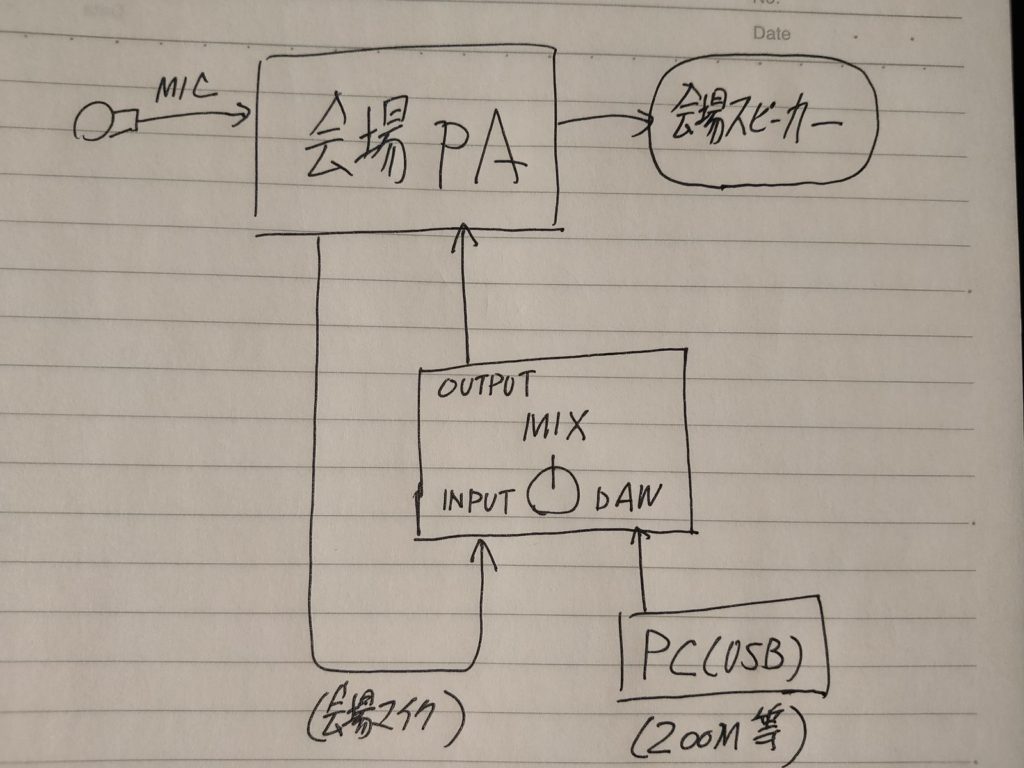
ZOOM等での参加者からの音声はPC再生音に該当しますので、ここでMIXツマミを左(INPUT側)に回し切ってしまうと、後面のライン出力から参加者の音声が出力されなくなります。
参加者の声が会場PAに出ない…っていう場合はたいていコレです。
配信の場合は右(DAW側)に回し切っておくのが通常。
会場のマイク音声は会場PAのミキサーで調整してくれるはずなので、PCからは参加者の音声だけ会場PAに出せれば十分のはずです。
まれに会場PA側で対応できない(ってコトはないはずですが)場合にMIXツマミを真ん中にしてマイクとPC再生音をミックスして出力することあるかもですがレアケースのはず。
UR22mkIIに直接マイクをつなぐ場合ならMIXツマミを中央にして使います。
なお、配信を視聴してる人にはMIXツマミの位置は関係ありません。
どこでも会場マイク音声がちゃんと配信されます。
ループバックは基本使わない
ZOOMやYoutuveLiveで配信する場合、メディアプレイヤーやなんかで動画や音楽を再生しても、会場PAには音が流れますが配信には音は流れません。
BGM流したいけどうまくいかない…ってケースはこれですね。
オーディオインターフェスのループバック機能を利用すれば解決するんですが、設定がややこしくなりがちなので経験値低いうちは使わない方がいいです。
代わりにZOOM等ネットミーティングツールの共有機能を利用するのがいいんじゃないかと思います。
ただ、YoutubeLive等だとそこそこの音質で配信できますが、ZOOMは音楽流してもあまり綺麗に再生されてるとは言い難く、あくまでミーティングツールとの割り切りが必要かも。
必ずリハーサルしましょう
いずれにしても本番環境と全く同じ状況でリハーサルしとくのは必須です。
配信トラブルの元になるのはオーディオインターフェースが多いので。
UR22mkII以外の機種でもMIXタブに相当するツマミがあるはずなので、事前に把握しておくのが大事です。